


win11任务栏右下角一些小伙伴发现总是弹出通知消息,非常的扰人,一些小伙伴想要将通知消息关闭,但是不知道应该怎么操作,其实方法很简单,针对这个问题小编今天给大家带来win11如何关闭右下角的通知消息的操作方法,一起来看看吧。
win11关闭右下角的通知消息的方法:
第一步:首先鼠标点击win11系统桌面右下角的声音按钮,在弹出的窗口选择图示按钮进入设置选项。
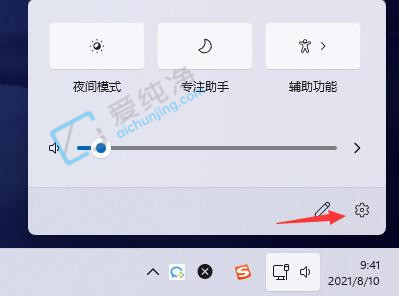
第二步:在打开的系统设置窗口中,点击进入“通知”选项。
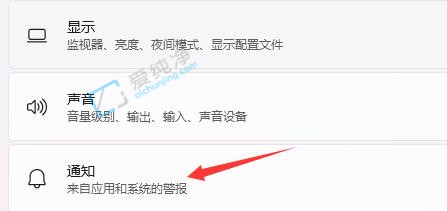
第三步:在进入的通知设置界面中打开“通知”选项,还可以在下方设置具体的通知方式。
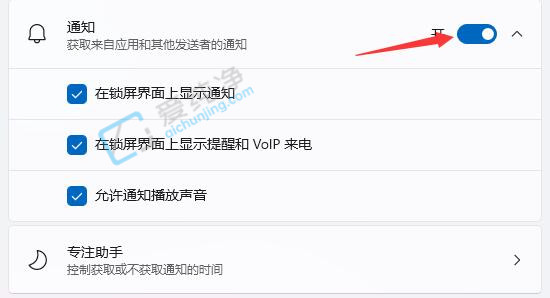
第四步:我们还可以在下方还可以为一些具体应用设置是否通知。
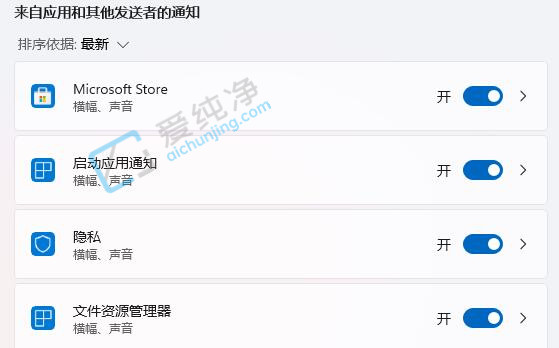
以上就是win11如何关闭右下角的通知消息的操作方法了,大家可以根据以上步骤操作,更多精彩资讯,尽在爱纯净。
| 留言与评论(共有 条评论) |